- Mwandishi Jason Gerald [email protected].
- Public 2024-01-15 08:24.
- Mwisho uliobadilishwa 2025-01-23 12:48.
WikiHow inafundisha jinsi ya kuamsha huduma ya mazungumzo ya sauti kwenye akaunti yako ya Fortnite. Baada ya kuwezesha huduma hiyo, unaweza kurekebisha sauti ya kipaza sauti na kuanza kuzungumza moja kwa moja na wachezaji wenzako kwenye mchezo. Unaweza kutumia huduma ya mazungumzo ya sauti kwenye majukwaa yote ya Fortnite.
Hatua
Njia 1 ya 3: Kwenye PC
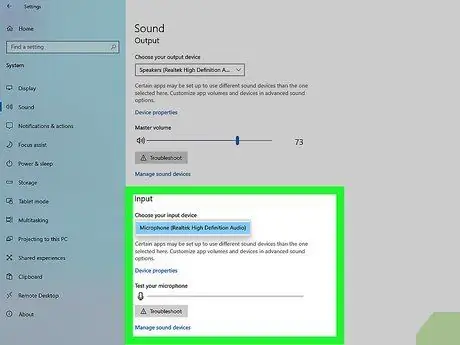
Hatua ya 1. Unganisha kichwa cha sauti au kipaza sauti
Unganisha kipaza sauti au kichwa cha sauti kwa spika ya simu kwenye bandari ya kipaza sauti ya kompyuta yako au kompyuta ndogo. Ikiwa unatumia vifaa vya kichwa visivyo na waya, unganisha kifaa kwenye PC kupitia Bluetooth.
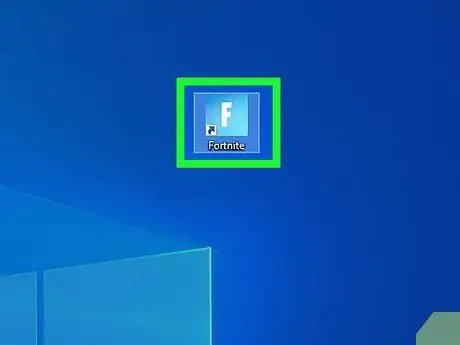
Hatua ya 2. Bonyeza ikoni ya Fortnite
Ikoni hii ni bluu na herufi "F" ndani. Unaweza kuipata kwenye menyu ya "Anza" kwenye kompyuta ya Windows, au kwenye folda ya "Maombi" kwenye Mac.
Mara ya kwanza kufungua Fortnite, mchezo utaonyesha uhuishaji wa sinema. Kuendelea mbele, Fortnite ataonyesha ukurasa wa uteuzi wa mchezo mara moja
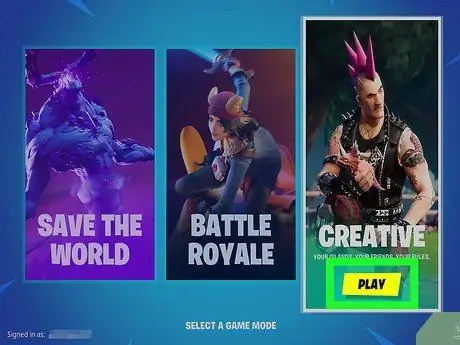
Hatua ya 3. Chagua hali ya mchezo
Kuna njia tatu za mchezo ambazo unaweza kuchagua. "Hifadhi Dunia" ni hali ya mchezo wa kulipwa. Wakati huo huo, "Vita vya Royal" na "Ubunifu" unaweza kucheza bure.
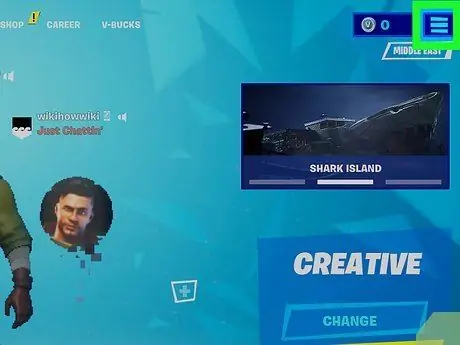
Hatua ya 4. Bonyeza ikoni
Ikoni hii inaonekana kama mistari mitatu mlalo. Unaweza kuipata kwenye kona ya juu kulia ya skrini. Baada ya hapo, menyu ya mchezo itaonyeshwa.
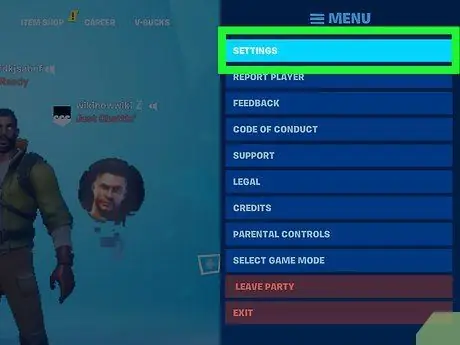
Hatua ya 5. Bonyeza Mipangilio
Chaguo hili ni chaguo la kwanza kwenye menyu upande wa kulia wa skrini.
Unaweza kupata menyu hii wakati wowote wakati wa mchezo kwa kubonyeza kitufe cha Esc
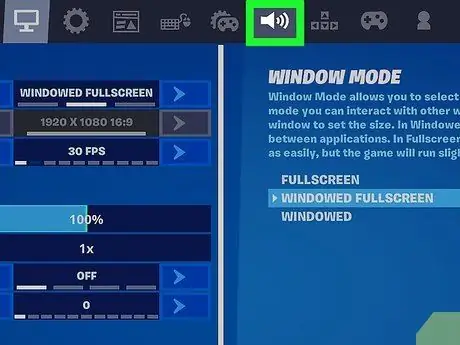
Hatua ya 6. Bonyeza ikoni ya spika juu
Unaweza kupata ikoni hii kwenye mwambaa wa kusogea juu ya ukurasa. Baada ya hapo, mipangilio ya sauti itafunguliwa.
Kwenye matoleo kadhaa ya Fortnite, kitufe hiki kinaweza kuandikwa " Sauti ”.
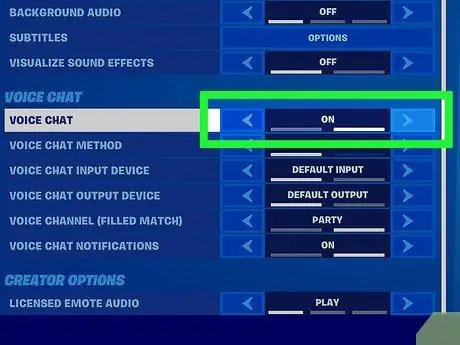
Hatua ya 7. Slide swichi ya Gumzo la Sauti kuwasha au "Washa"
Bonyeza mshale karibu na chaguo la "Sauti ya Sauti" kwenye menyu iliyo chini ya skrini ili kuamsha huduma ya mazungumzo ya sauti. Baada ya hapo, huduma hiyo itaamilishwa. Sasa, unaweza kuzungumza kupitia kichwa cha kichwa cha kompyuta yako au kipaza sauti, na kuzungumza na wachezaji wenzako kwenye mchezo.
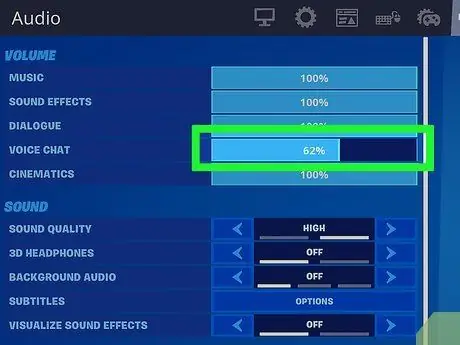
Hatua ya 8. Rekebisha sauti ya gumzo la sauti
Tumia baa ya bluu karibu na "Sauti ya Ongea Sauti", juu ya skrini ili kurekebisha sauti ya gumzo la sauti. Bonyeza na buruta mwambaa kuelekea kushoto ili kupunguza sauti. Buruta upau kulia ili kuongeza sauti.
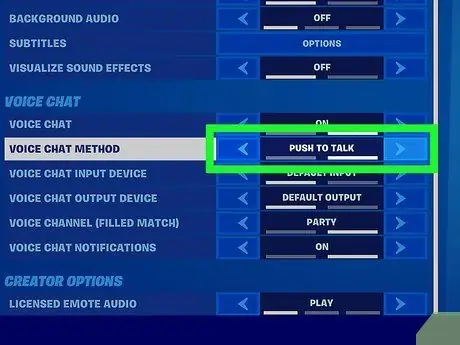
Hatua ya 9. Wezesha au afya kipengele cha "Push to Talk"
Kipengele cha "Push to Talk" kinahitaji ubonyeze kitufe kwenye vichwa vya habari ili kuzungumza na wachezaji wenzako. Bonyeza mshale karibu na "Bonyeza Kuzungumza" ili kuwasha au kuzima huduma. Kwa chaguo-msingi, huduma ya "Push to Talk" haijawezeshwa.
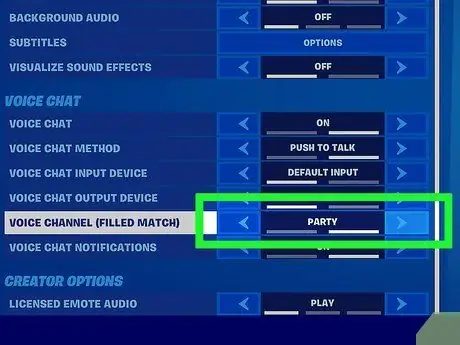
Hatua ya 10. Chagua kituo
Tumia mishale iliyo karibu na "Kituo Cha Chaguo-msingi" kuchagua kituo cha msingi. mfereji " chama ”Hukuruhusu kuwa na mazungumzo ya sauti na watu ambao tayari wamealikwa kwenye kushawishi. Chaguo " Michezo ”Hukuruhusu kupiga gumzo na mtu yeyote kwenye mechi hiyo.
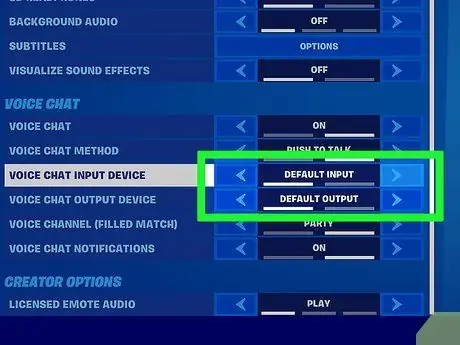
Hatua ya 11. Chagua kifaa cha mazungumzo ya sauti
Ikiwa huwezi kusikia sauti ya rafiki au kuongea kupitia gumzo la sauti, utahitaji kuchagua kifaa tofauti cha kuingiza au kutoa. Bonyeza mishale karibu na "Kifaa cha Kuingiza Sauti ya Sauti" na "Kifaa cha Pato la Gumzo la Sauti" kubadilisha kifaa.
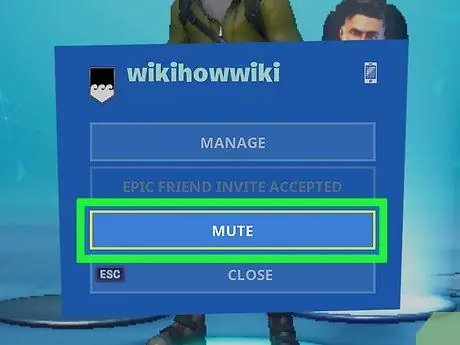
Hatua ya 12. Nyamazisha (au washa) sauti ya kichezaji kingine
Katikati ya mchezo, unaweza kunyamazisha au kuwezesha tena sauti za wachezaji wengine wakati wowote unataka. Tumia hatua zifuatazo kunyamazisha au kunyamazisha sauti ya mchezaji mwingine.
- Bonyeza Esc.
- Bonyeza ikoni ya mshale kulia kwa kichezaji husika, upande wa kushoto wa menyu.
- Bonyeza " Nyamazisha "au" Rejesha ”.
Njia 2 ya 3: Kwenye Mchezo wa Mchezo

Hatua ya 1. Unganisha vifaa vya kichwa vyenye vifaa vya kipaza sauti kwenye dashibodi
Tumia hatua zifuatazo kuunganisha kichwa cha habari kwenye koni ya mchezo. Vichwa vya sauti vya Bluetooth havihimiliwi na vifurushi kuu vya mchezo.
-
PS4:
Unganisha kichwa cha kichwa kwenye bandari ya 3.5 mm kwenye mwisho wa chini wa kidhibiti.
-
Xbox One:
Unganisha kichwa cha kichwa kwenye bandari ya 3.5 mm kwenye mwisho wa chini wa kidhibiti.
-
Kubadilisha Nintendo:
Unganisha kichwa cha kichwa kwenye bandari ya 3.5 mm upande wa juu wa kulia wa dashibodi ya Nintendo Switch. Fortnite ni moja ya michezo kwenye Nintendo Switch ambayo haihitaji programu ya rununu ya Nintendo Mkondoni kwa wachezaji kutumia huduma ya mazungumzo ya sauti. Kipengele hiki ni rahisi kutumia wakati unacheza Fortnite katika hali ya mkono kwenye Nintendo Switch.

Hatua ya 2. Fungua Fortnite
Angalia chaguo la "Fortnite" kwenye skrini ya nyumbani au dashibodi, kisha bonyeza kitufe cha "X" kwenye Playstation 4, na kitufe cha "A" kwenye Xbox One au Nintendo Switch ili uanze mchezo.

Hatua ya 3. Anza mchezo
Wakati wa kufungua mchezo kwa mara ya kwanza, utahimiza kubonyeza kitufe cha "X" kwenye Playstation 4, na kitufe cha "A" kwenye Nintendo Switch au Xbox One kuanza mchezo.

Hatua ya 4. Chagua hali ya mchezo
Kuna njia tatu za kuchagua. "Hifadhi Dunia" ni hali ya kulipwa. Wakati huo huo, modeli za "Vita Royal" na "Ubunifu" zinaweza kuchezwa bure.

Hatua ya 5. Fungua menyu
Ili kufungua menyu, bonyeza kitufe cha Chaguzi kwenye Playstation 4, kwenye Xbox One, na + kwenye Nintendo Switch. Ziko kwenye kona ya juu kushoto ya vitufe vya hatua, kulia kwa watawala kwenye koni zote.
Unaweza kufikia menyu wakati wowote inahitajika wakati wa mechi

Hatua ya 6. Chagua Mipangilio
Chaguo hili ni chaguo la kwanza kwenye menyu. Angalia chaguo la "Mipangilio" na bonyeza kitufe cha "X" kwenye Playstation au kitufe cha "A" kwenye Nintendo Switch na Xbox One.

Hatua ya 7. Weka alama ikoni ya spika
Ikoni hii ni chaguo la nne juu ya menyu ya mipangilio. Bonyeza vifungo vya bega la kulia na kushoto kwenye kidhibiti ("L" na "R", "L1" na "R1", au "LB" na "RB") kubadili kutoka ikoni moja kwenda nyingine. Ikoni ya spika iko kwenye menyu ya "Sauti".

Hatua ya 8. Wezesha kipengee cha "Ongea Sauti"
Bonyeza vitufe vya kuelekeza au songa fimbo ya kushoto kubadili chaguo la "Sauti ya Sauti" kwenye menyu ya "Sauti". Baada ya hapo, bonyeza kitufe cha mwelekeo wa kushoto au kulia, au songa fimbo ya kushoto kuwezesha / kulemaza huduma ya mazungumzo ya sauti.

Hatua ya 9. Rekebisha sauti ya gumzo la sauti
Bonyeza vitufe vya mshale wa juu na chini, au songa fimbo ya kushoto kuweka alama kwenye upau wa samawati karibu na "Sauti ya Mazungumzo ya Sauti". Bonyeza kitufe cha kushoto au uteleze kijiti cha kudhibiti kushoto ili kupunguza sauti ya gumzo la sauti. Telezesha fimbo kulia au bonyeza kitufe cha kulia ili kuongeza sauti ya gumzo la sauti.

Hatua ya 10. Wezesha au afya kipengele cha "Push to Talk"
Ikiwa kipengee cha "Push to Talk" kimewezeshwa, lazima bonyeza kitufe kwenye vichwa vya habari ili kuweza kuzungumza na wachezaji wenzako. Bonyeza kitufe cha juu au chini cha mshale, au songa fimbo ya kushoto kuashiria chaguo la "Bonyeza Kuzungumza". Baada ya hapo, bonyeza kitufe cha kushoto au kulia, au telezesha fimbo ya kushoto kuwezesha / kulemaza huduma.

Hatua ya 11. Chagua kituo kuu
Tumia funguo za mshale au fimbo ya kushoto kuweka alama kwenye kituo kuu ("Kituo Cha Chaguo-msingi"). Bonyeza kitufe cha kushoto au kulia, au uteleze kijiti cha kushoto ili ubadilishe kituo kilichochaguliwa. mfereji " chama ”Hukuruhusu kuwa na mazungumzo ya sauti na watu ambao tayari wamealikwa kwenye kushawishi. mfereji " Michezo ”Hukuruhusu kupiga gumzo na mtu yeyote ambaye ni sehemu ya mechi.

Hatua ya 12. Nyamazisha au onyesha sauti ya kichezaji wakati wa uchezaji
Unaweza kunyamazisha au kunyamazisha wachezaji wengine kwenye mchezo na hatua hizi:
- Bonyeza Chaguzi, +, au kufungua menyu.
- Chagua kichezaji kinachoulizwa kwenye menyu upande wa kushoto wa skrini.
- Chagua " Nyamazisha "au" Rejesha ”.
Njia 3 ya 3: Kwenye vifaa vya rununu
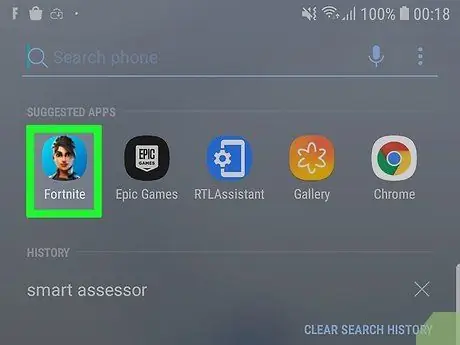
Hatua ya 1. Fungua Fortnite
Gusa ikoni ya Fortnite kwenye skrini ya kwanza au menyu ya programu kufungua mchezo. Utaona uhuishaji wa sinema mara ya kwanza unapoendesha mchezo. Baada ya hapo, utachukuliwa mara moja kwenye ukurasa wa mchezaji / timu (chama).
- Unaweza kupakua Fortnite bure kwenye iPhone na iPad kutoka Duka la App. Kwenye vifaa vya Android, unaweza kupakua Fortnite kutoka kwa wavuti rasmi. Huenda ukahitaji kuruhusu usanikishaji wa programu kutoka vyanzo visivyojulikana ili kusanikisha Fortnite kwenye kifaa chako cha Android.
- Huna haja ya kichwa cha sauti ili kupiga gumzo kwenye toleo la rununu la Fortnite, lakini unaweza kuunganisha kichwa cha habari na kipaza sauti kwenye bandari ya kifaa ya 3.5mm, au unganisha kichwa cha kichwa kisicho na waya na kifaa chako kupitia unganisho la Bluetooth.
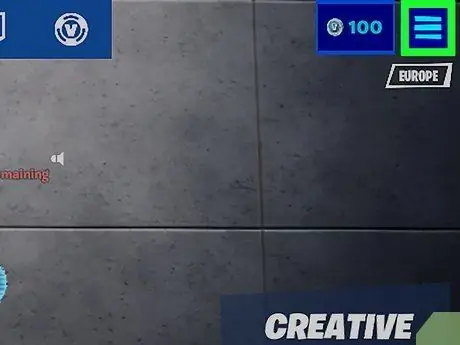
Hatua ya 2. Gusa
Iko kona ya juu kulia ya skrini. Menyu itaonyeshwa baadaye.
Chaguo hili linapatikana wakati wa mchezo
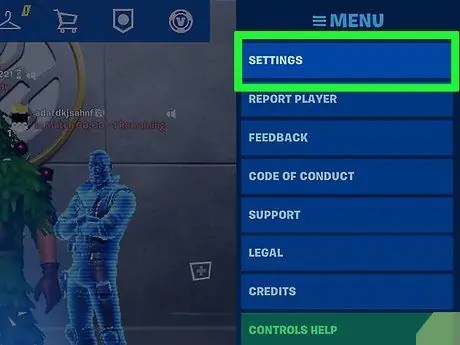
Hatua ya 3. Gusa Mipangilio
Chaguo hili ni chaguo la kwanza kwenye menyu upande wa kulia wa skrini.
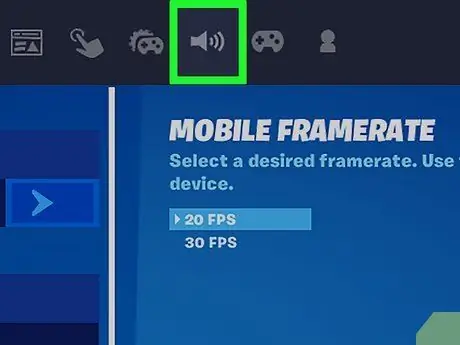
Hatua ya 4. Gusa ikoni ya spika
Iko katikati ya skrini. Baada ya hapo, menyu ya "Sauti" itafunguliwa.
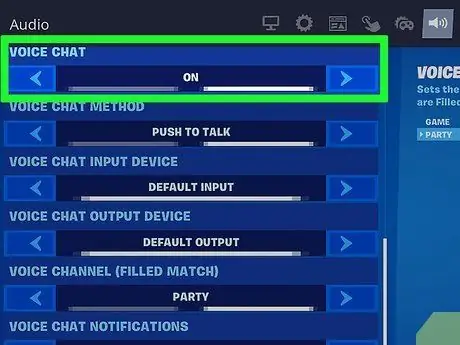
Hatua ya 5. Telezesha skrini na uamilishe huduma ya mazungumzo ya sauti ("Sauti ya Sauti")
Ili kuiwasha, telezesha kidole kwenye skrini na uguse ikoni ya mshale karibu na "Sauti ya Sauti".
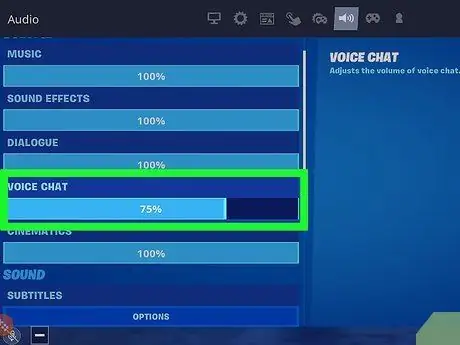
Hatua ya 6. Rekebisha sauti ya mazungumzo ya sauti
Ili kurekebisha sauti, telezesha au buruta upau wa samawati karibu na "Sauti ya soga ya Sauti". Buruta kuelekea kushoto ili kupunguza sauti. Ili kuongeza sauti, buruta kuelekea kulia.
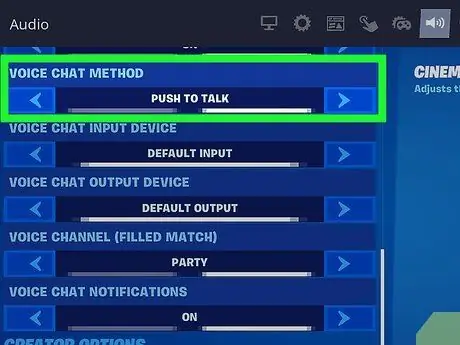
Hatua ya 7. Wezesha au zima kipengele cha "Push to Talk"
Ikiwa imewezeshwa, unahitaji kubonyeza kitufe ili kuwa na gumzo la sauti. Telezesha skrini na uguse ikoni ya mshale karibu na "Bonyeza Kuzungumza" ili kuwezesha au kulemaza kipengee cha "Bonyeza Kuzungumza".
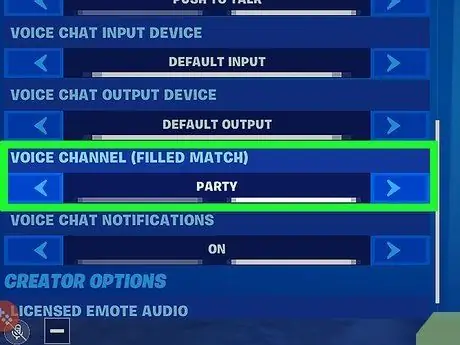
Hatua ya 8. Chagua kituo
Gusa aikoni ya mshale karibu na "Kituo Chaguomsingi" kuchagua kituo cha mazungumzo ya sauti. mfereji " chama ”Hukuruhusu kuwa na mazungumzo ya sauti na watu ambao tayari wamealikwa kwenye kushawishi. mfereji " Michezo ”Hukuruhusu kupiga gumzo na mtu yeyote ambaye ni sehemu ya mechi.
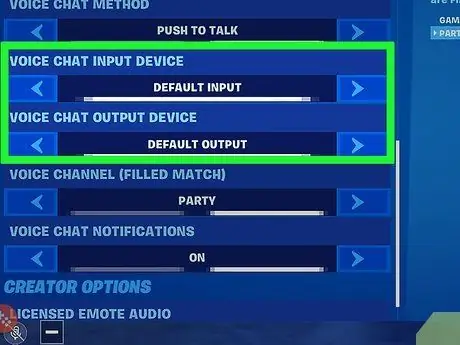
Hatua ya 9. Chagua kifaa cha mazungumzo ya sauti
Ikiwa huwezi kusikia au kuzungumza katika gumzo la sauti, huenda ukahitaji kuchagua kifaa tofauti cha kuingiza sauti na pato. Bonyeza mishale karibu na "Kifaa cha Kuingiza Sauti ya Sauti" na "Kifaa cha Pato la Gumzo la Sauti" kubadilisha kifaa.
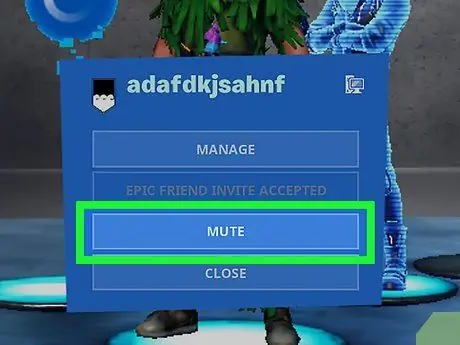
Hatua ya 10. Nyamazisha au washa kicheza sauti wakati wa uchezaji
Unaweza kuzima sauti au kuwasha kwa kila mchezaji wakati wa mchezo. Fuata hatua hizi ili kunyamazisha au kuwezesha tena sauti ya kichezaji kwenye mchezo:
- Gonga ikoni ya mistari mitatu kwenye kona ya juu kulia ya skrini (☰).
- Gusa mchezaji husika katika menyu kwenye upande wa kulia wa skrini.
- Chagua " Nyamazisha "au" Rejesha ”.






